|
背景ピクチャーの紙色クリアー設定
- ■ 設定方法
-
- 以下のようなエクセルの一覧表をプロジェクトの背景ピクチャーとして貼り付けます。
範囲を指定し、クリップボードにコピーします。
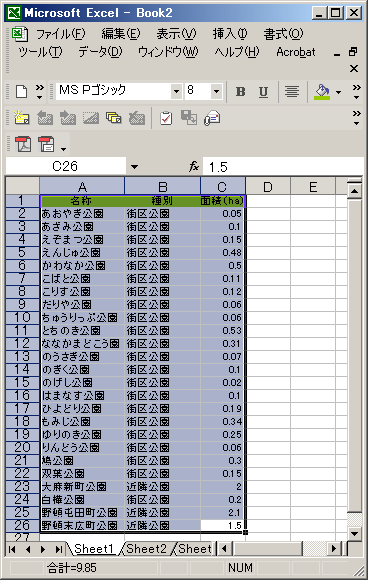
- 貼り付けたいプロジェクトをアクティブにし、[プロジェクトエキスパート]-[背景ピクチャー]パネルの<追加ボタン>をクリックします。
「クリップボードからメタファイルを読み込む」を選択すると、「登録されているピクチャー」に新規メタファイルが登録されます。
ここでは分かりやすいように、名前を付け直しています。
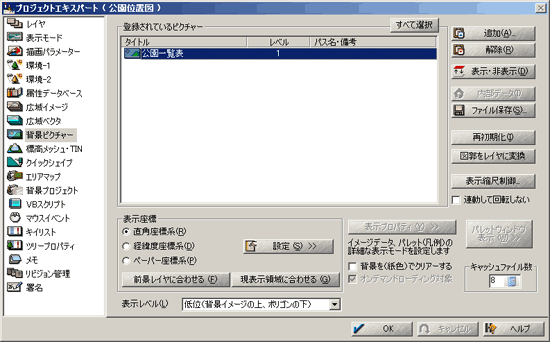
- <OK>ボタンでパネルを閉じます。
画面上でのサイズや配置位置などは[表示]-[背景ピクチャーの移動、拡大・縮小]で行なって下さい。
- ここで画面上で確認すると、表の背景色が透け、ベクターが見えているのが分かります。
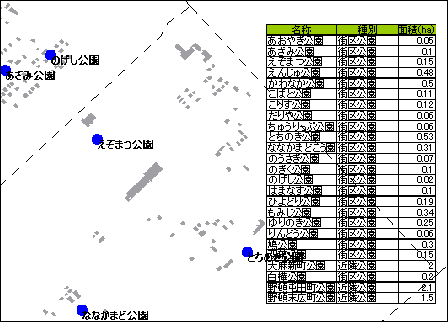
- そこで、[プロジェクトエキスパート]-[背景ピクチャー]パネルで、「背景を(紙色)でクリアーする」チェックボックスをONにします。
すると、表の背景が白く塗り潰されています。
※ここで言う「紙色」とは[プロジェクトエキスパート]-[環境1]パネルのシステムパレット「背景塗りつぶし(紙色)」で設定されている色です。
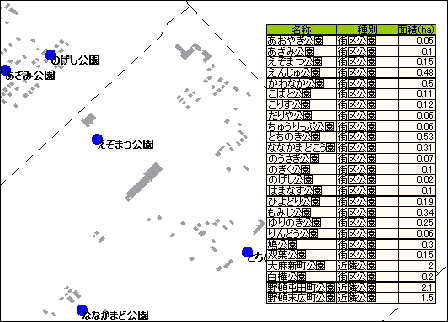
|
















